苹果手机屏幕变斜了怎么办 iPhone苹果手机提示窗口歪了怎么调整
苹果手机作为一款备受欢迎的智能手机,其优秀的性能和精致的外观吸引了众多用户,有时候我们可能会遇到一些小问题,比如苹果手机屏幕变斜或者提示窗口歪了。这些问题可能对我们的正常使用造成一些困扰,那么该如何解决呢?在本文中我们将探讨苹果手机屏幕变斜的原因以及调整方法,希望可以帮助到大家解决这个问题。
iPhone苹果手机提示窗口歪了怎么调整
具体步骤:
1.长按手机电源键,在提示的关机界面,滑动关机,然后长按电源键启动手机,如下图所示
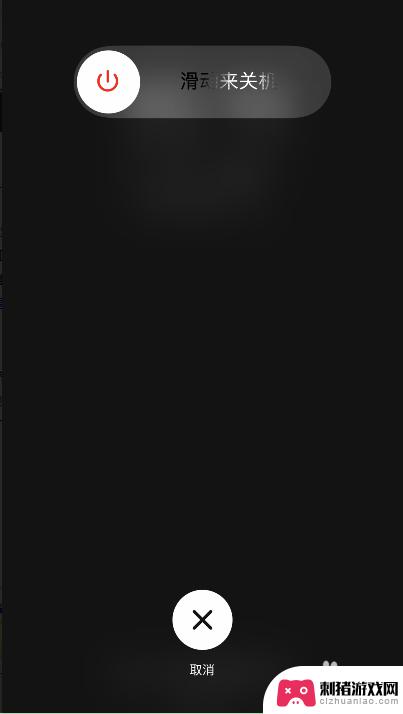
2.打开iPhone苹果手机,找到并且打开“设置”,如下图所示
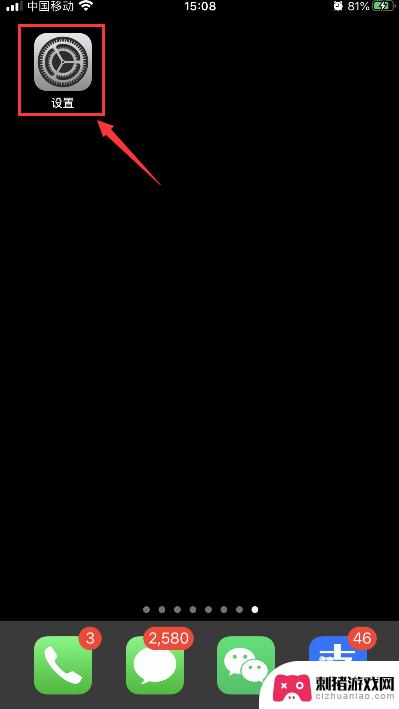
3.在设置界面,点击选择“通用”,如下图所示
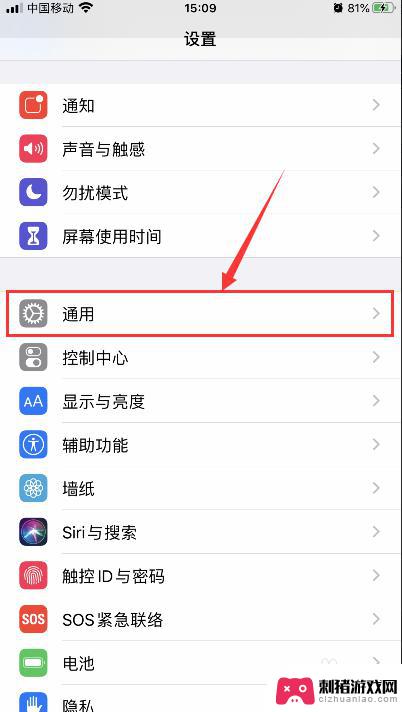
4.在通用界面,拉到最后面,点击选择“还原”,如下图所示
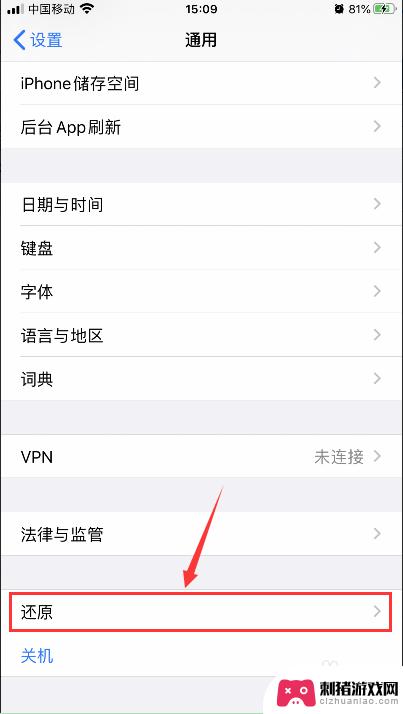
5.在还原界面,点击选择“还原主屏幕布局”,如下图所示
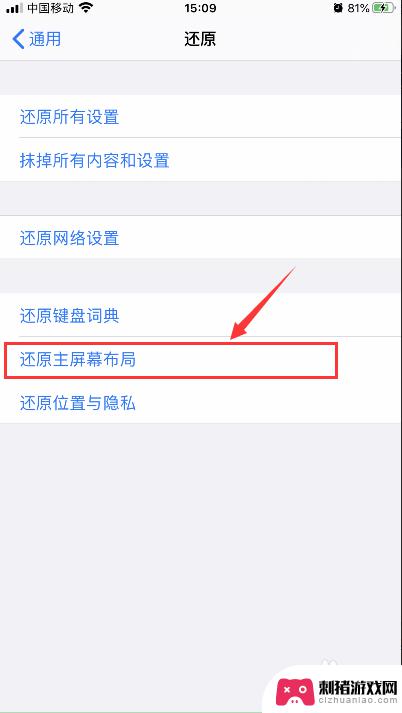
6.在弹出的提示菜单中,点击选择“还原主屏幕”。即可把苹果手机歪了的提示框恢复正常,如下图所示
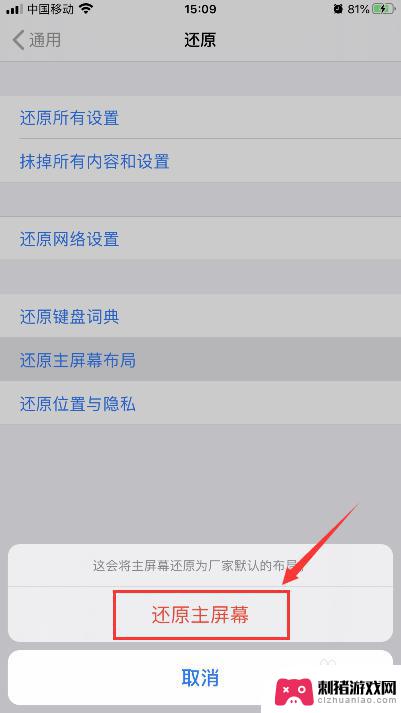
以上就是苹果手机屏幕变斜了怎么办的全部内容,有遇到这种情况的用户可以按照以上方法来解决,希望能对大家有所帮助。
相关教程
-
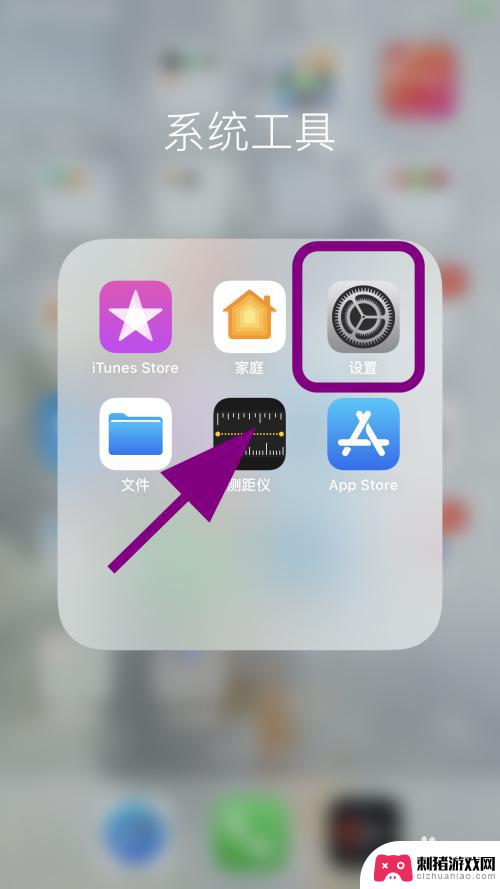 苹果手机屏幕色彩不正常怎么办 iPhone苹果手机屏幕颜色失真原因
苹果手机屏幕色彩不正常怎么办 iPhone苹果手机屏幕颜色失真原因苹果手机屏幕色彩不正常可能是由于多种原因导致的,比如屏幕显示问题、软件设置错误、硬件故障等,如果你发现你的iPhone手机屏幕颜色失真,可以尝试重新调整屏幕亮度、色彩和对比度,...
2024-02-23 08:23
-
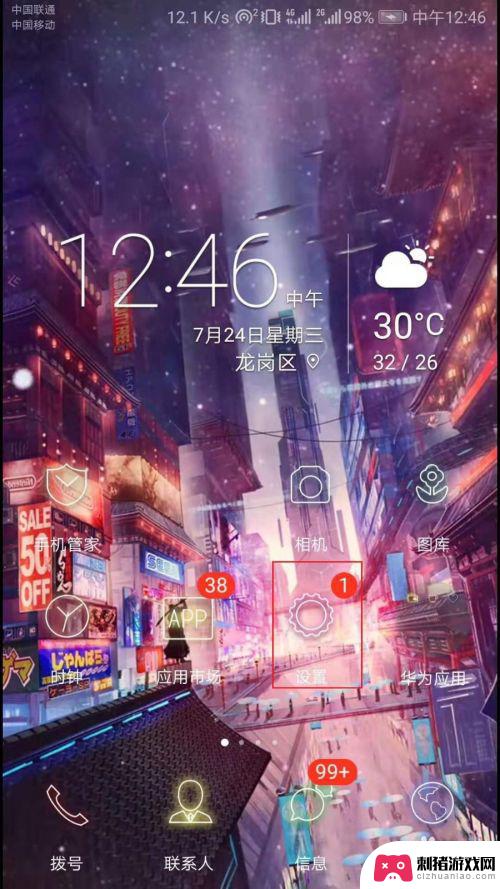 手机怎么改手机规格大小 华为手机屏幕宽度大小调整方法
手机怎么改手机规格大小 华为手机屏幕宽度大小调整方法在日常使用手机的过程中,有时候我们会觉得手机的屏幕大小或者规格不够符合我们的需求,尤其是对于华为手机用户来说,如何去改变华为手机的屏幕宽度大小呢?华为手机提供了很多调整屏幕大小...
2024-03-11 11:19
-
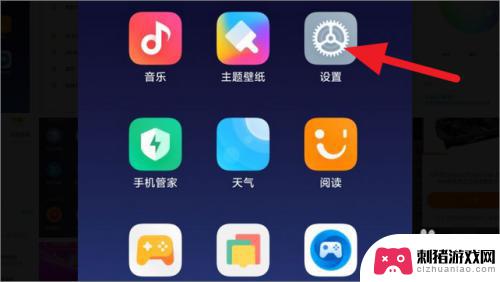 小米手机怎么变红了 小米手机显示屏颜色不正常怎么办
小米手机怎么变红了 小米手机显示屏颜色不正常怎么办近期有不少小米手机用户反映自己的手机屏幕出现了颜色异常的情况,一些用户甚至称其手机变红了,对于这种情况,很多用户表示困惑和焦虑,不知道该如何解决。小米手机显示屏颜色不正常的问题...
2024-03-01 11:20
-
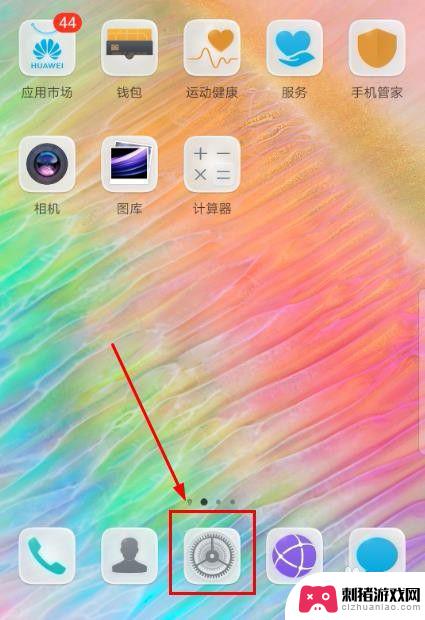 手机如何变成黑白屏了 如何将手机屏幕切换为黑白模式
手机如何变成黑白屏了 如何将手机屏幕切换为黑白模式手机已经成为我们生活中必不可少的伙伴,而手机屏幕也是我们与手机互动的窗口,有时我们可能会遇到手机屏幕变成黑白的情况,这给我们的使用带来了一定的困扰。如何将手机屏幕切换为黑白模式...
2023-12-30 09:20
-
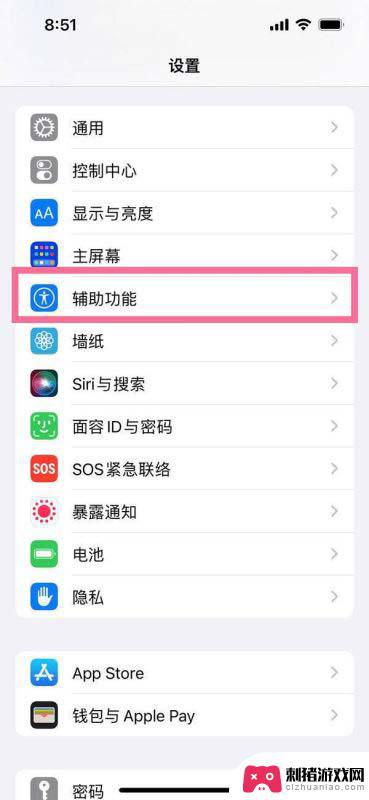 苹果手机清晰度变高怎么调 iPhone13屏幕不够清晰怎么调整
苹果手机清晰度变高怎么调 iPhone13屏幕不够清晰怎么调整近年来随着科技的不断进步,智能手机已经成为了我们日常生活中不可或缺的一部分,而作为其中的佼佼者,苹果手机一直以其出色的性能和高清的屏幕质量,受到了广大消费者的青睐。就在最新推出...
2024-01-30 10:29
-
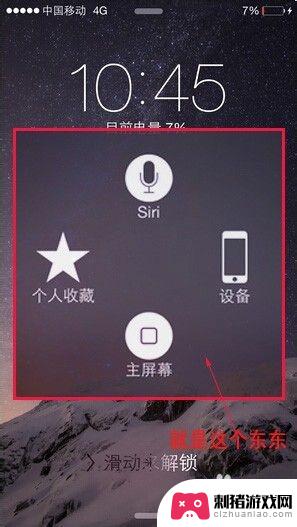 iphone小圆点怎么关闭 iPhone屏幕上的小圆点如何隐藏
iphone小圆点怎么关闭 iPhone屏幕上的小圆点如何隐藏iPhone屏幕上的小圆点是指显示在应用程序图标上的红色标记,用于提示用户有未读消息或通知,如果您不喜欢这些小圆点的干扰,可以通过简单的设置来隐藏它们。在iPhone设置中找到...
2024-02-22 10:16
-
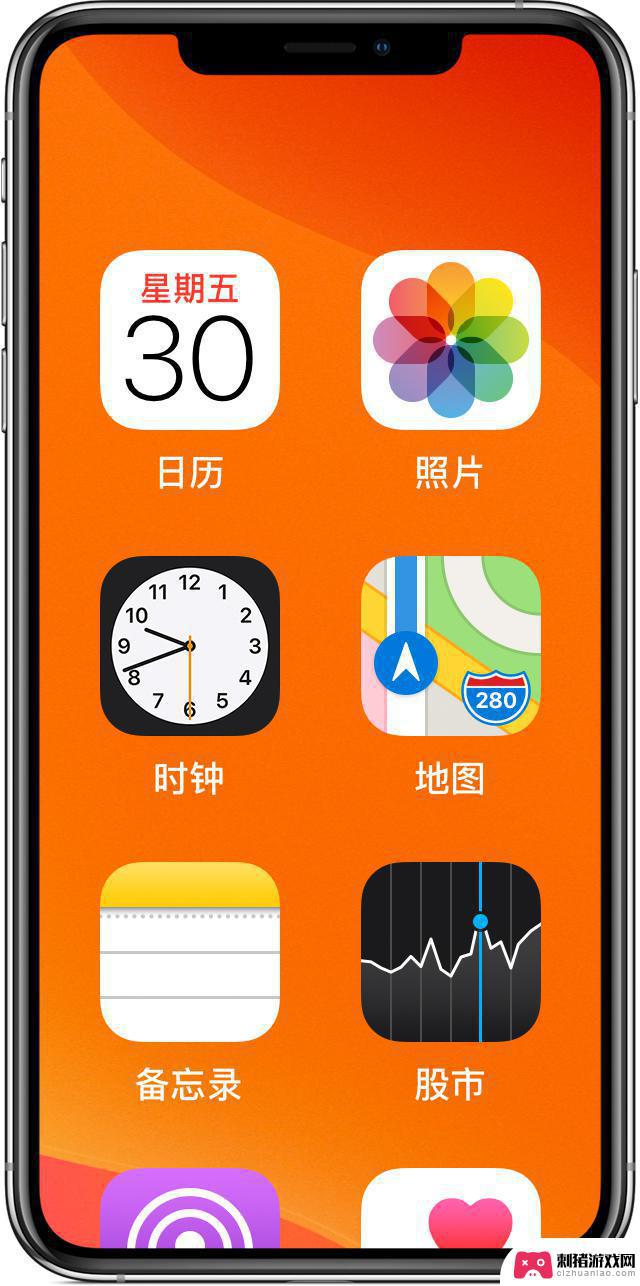 手机开机画面太大怎么调 iPhone屏幕放大无法恢复正常怎么办
手机开机画面太大怎么调 iPhone屏幕放大无法恢复正常怎么办在日常使用中我们经常会遇到手机开机画面过大或者iPhone屏幕放大后无法恢复正常的问题,这种情况给我们的手机使用带来了一定的困扰,特别是对于那些对手机操作不太熟悉的人来说。不必...
2024-01-12 11:28
-
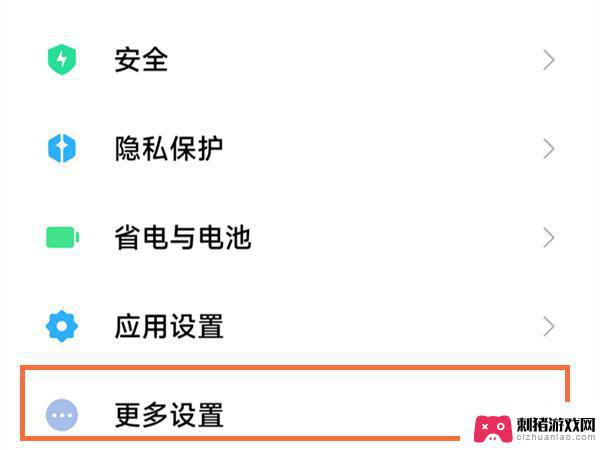 小米手机桌面变黑色了怎么办 小米手机屏幕变暗了怎么调亮
小米手机桌面变黑色了怎么办 小米手机屏幕变暗了怎么调亮随着科技的不断发展,手机已经成为了我们生活中不可或缺的一部分,小米手机作为一款备受欢迎的智能手机品牌,其稳定性和功能性备受用户青睐。偶尔会出现一些小问题,比如手机桌面变黑色或屏...
2024-02-16 17:18
-
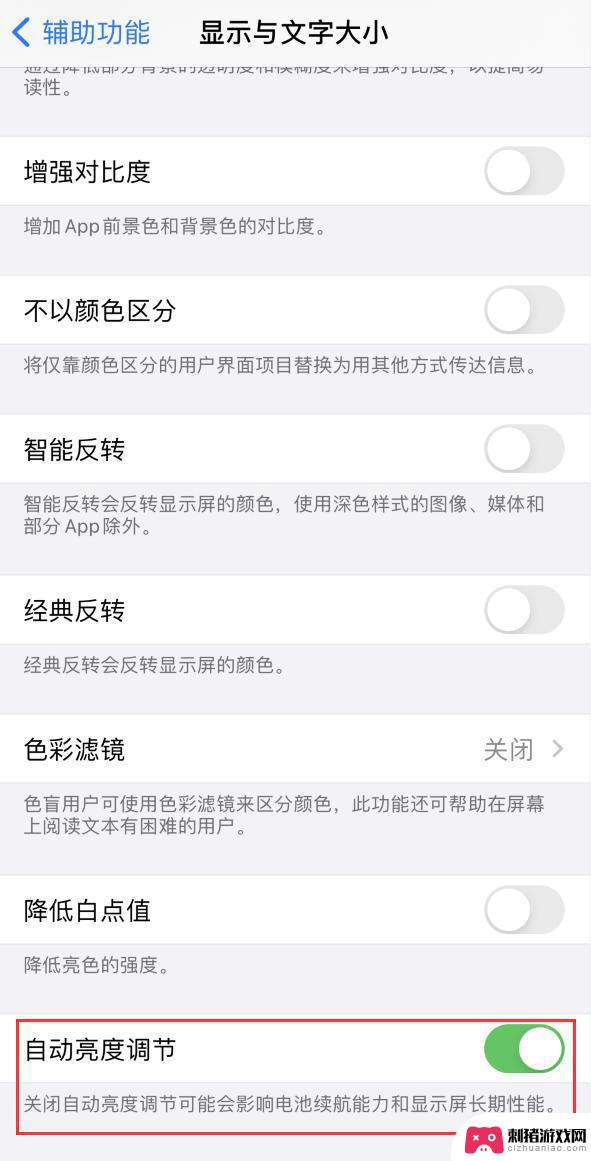 苹果手机屏幕一直很暗,亮度调节无效 iPhone 自动亮度调节不灵敏怎么办
苹果手机屏幕一直很暗,亮度调节无效 iPhone 自动亮度调节不灵敏怎么办苹果手机是目前市场上非常受欢迎的智能手机之一,然而有些用户可能会遇到一个问题,那就是手机屏幕一直很暗,无论如何调节亮度都无效,尤其是iPhone手机的自动亮度调节功能,在某些情...
2023-12-01 12:19
-
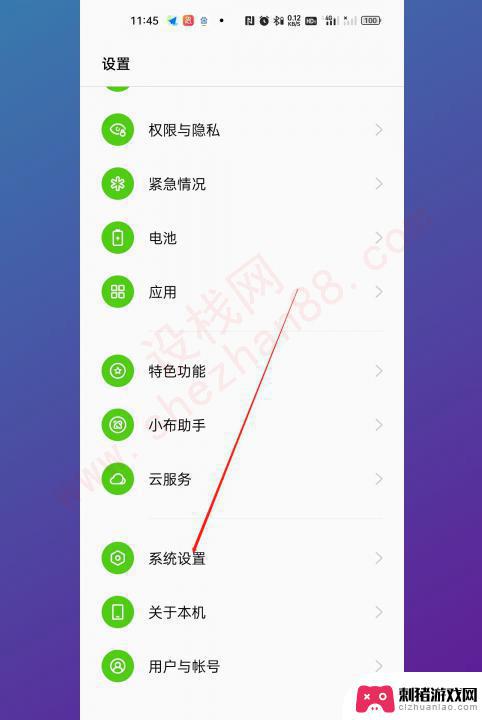 手机键盘不见了怎么弄回来oppo oppo手机屏幕按键显示不出来怎么办
手机键盘不见了怎么弄回来oppo oppo手机屏幕按键显示不出来怎么办当我们使用手机时,有时候会遇到一些令人困扰的问题,比如当我们使用OPPO手机时,突然发现手机键盘不见了,屏幕按键也无法显示出来,这该怎么办呢?这个问题似乎让人束手无策,但其实...
2024-01-03 08:27
热门教程
MORE+








